2023-07-09 470
具体步骤如下:
1、首先右键点击想要复制的文件,然后找到“复制”选项并点击。
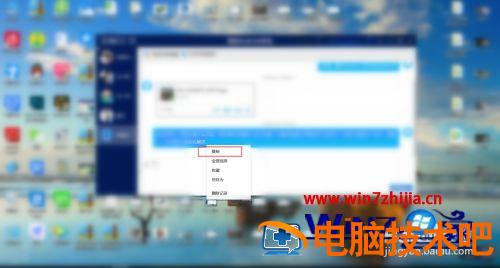
2、然后找到需要粘贴到的位置,单击鼠标右键,选择“粘贴”按钮。
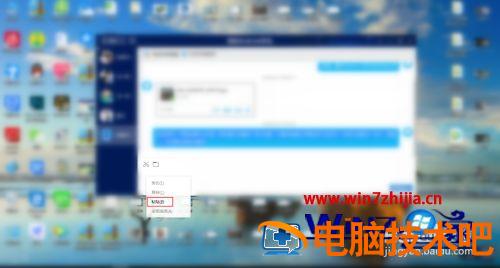
3、也可以使用快捷键,复制是“Ctrl+C”,粘贴是“Ctrl+V”。


4、电脑其他快捷按键操作如下:
Ctrl+Z表示撤消。Ctrl+Esc表示显示“开始”菜单。


5、Alt+Enter表示查看所选项目的属性。

6、Alt+F4表示关闭当前项目或退出程序。

7、Alt+空格键表示为当前窗口打开快捷菜单。

上述给大家讲解的就是笔记本怎么复制粘贴的详细内容,如果你也有需要的话,可以按照上面的方法来进行操作吧,希望可以帮助到大家。
原文链接:https://000nw.com/8800.html
=========================================
https://000nw.com/ 为 “电脑技术吧” 唯一官方服务平台,请勿相信其他任何渠道。
系统教程 2023-07-23
电脑技术 2023-07-23
应用技巧 2023-07-23
系统教程 2023-07-23
系统教程 2023-07-23
软件办公 2023-07-11
软件办公 2023-07-11
软件办公 2023-07-12
软件办公 2023-07-12
软件办公 2023-07-12
扫码二维码
获取最新动态
